La fel ca în Windows 10, creați o comandă rapidă la meniul de pornire al Managerului de activități
În Windows 10, există mai multe moduri de a gestiona elementele de pornire. În acest scop, puteți utiliza utilitarul de regiștri, terțe părți sau instrumentele native ale Windows în sine. Cea mai ușoară modalitate de accesare a aplicațiilor adăugate automat la pornire este deschiderea Managerului de activități și comutarea la fila Startup. Dacă aveți nevoie de multe ori să deschideți această secțiune, puteți simplifica procedura prin crearea unei comenzi rapide rapide care vă va permite să treceți la meniul de pornire al Startup Manager cu un singur clic.
Faceți clic dreapta pe spațiul de lucru și selectați "New" -> "Shortcut".
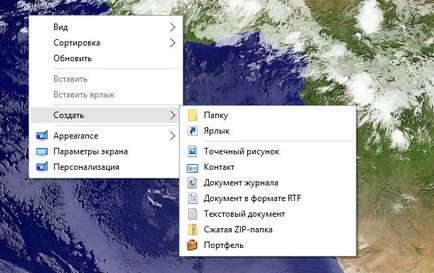
În câmpul pentru locația obiectului, introduceți comanda taskmgr / 0 / startup. faceți clic pe "Următorul".
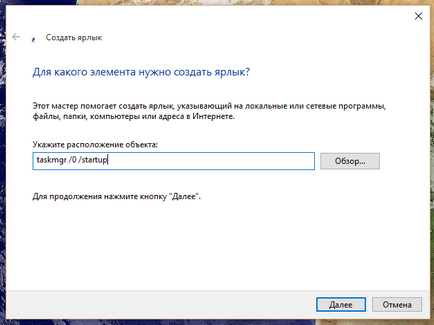
Și dați etichetei un nume semnificativ.

Asta e tot. Dacă dați clic pe o astfel de comandă rapidă, managerul de activități va începe cu fila "Startup" deschisă.
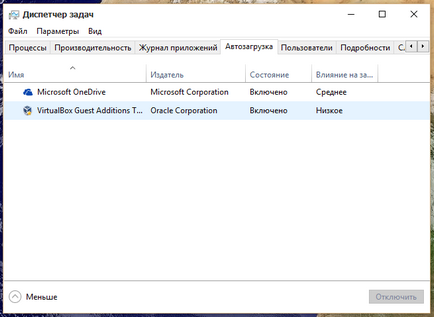
Dacă doriți, puteți să accesați proprietățile comenzii rapide și să schimbați pictograma la una mai potrivită și să mutați comanda rapidă în bara de sarcini sau în meniul Start.
Articole similare
Trimiteți-le prietenilor: